Naniesienie zmian urzędowych na karty towarów za pomocą tego rozwiązania polega na utworzeniu bufora zmian urzędowych w systemie KS-OmniPharm i rozesłaniu go do wszystkich aptek w sieci. Wcześniej jednak należy upewnić się, że w aptekach jest włączona opcja 41. Admin> 1. Opcje modułów > APW14-Magazyn > 1.Ustawienia globalne > 23.Tryb poprawy leków i zakupów CKT.
UWAGA! Bufor zmian urzędowych CKT umożliwi naniesienie zmian urzędowych na karty lokalne powiązane z centralnymi. Aby zaktualizowane zostały inne karty lokalne niepowiązane z centralnymi lub takie, których nie ma w CKT, zalecane jest skorzystanie z pierwszego sposobu nanoszenia zmian urzędowych (Naniesienie zmian urzędowych na CKT).
Jak nanieść zmiany urzędowe na centralną i lokalną kartotekę towarów?
1. Po wydaniu obwieszczenia ws. leków refundowanych, zmiany urzędowe powinny się pojawić wraz z automatyczną aktualizacją BLOZ (na kilka dni przed wejściem zmian w życie). Wówczas po wejściu do CKT (Zarządzanie kartotekami > Zarządzaj towarami) wyświetlony zostanie odpowiedni komunikat:

Rys. 1. Komunikat informujący o dostępnych zmianach urzędowych w kartotece BLOZ
2. Aby przepisać zmiany urzędowe z BLOZ do bufora CKT w KS-OmniPharm, wchodzimy do Zarządzanie kartotekami > Zarządzaj towarami > Przepisz zm. urzędowe. Ta operacja umożliwi utworzenie bufora ze zmianami.

Rys. 2. Przepisz zmiany urzędowe
3. Po wybraniu Przepisz zm. urzędowe, pojawi się okno z wyborem pól, które mają zostać zaktualizowane:
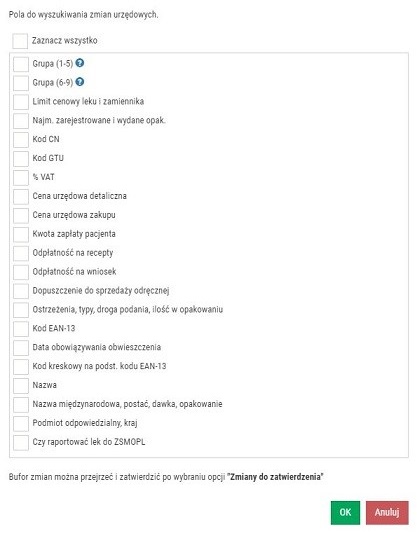
Rys. 3. Pola do wyszukiwania zmian urzędowych
Zalecane jest zaznaczenie następujących pól:
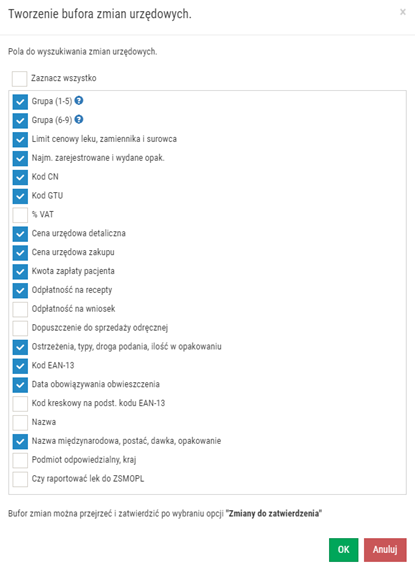
Rys. 4. Pola aktualizowane na podstawie zmian urzędowych
Pozostałe pola można zaznaczyć w zależności od decyzji osoby zarządzającej. Są to: VAT%, Odpłatność na wniosek, Dopuszczenie do sprzedaży odręcznej, Kod kreskowy, Nazwa międzynarodowa, postać, dawka, opakowanie, Podmiot odpowiedzialny i kraj, Czy raportować do ZSMOPL. Po zaznaczeniu pól, należy kliknąć Ok. Zaznaczone pola zostaną zaktualizowanie na podstawie zmian urzędowych.
UWAGA! Edycji w buforze podlegają wyłącznie pola zaznaczone przez użytkownika podczas tworzenia bufora zmian urzędowych (rys. 4).
4. Następnie zostanie wyświetlony komunikat informujący o rozpoczęciu przepisywania zmian urzędowych do bufora (zgodnie z wybranymi polami do aktualizacji). Proces ten może potrwać kilka lub kilkanaście minut w zależności od ilości zmian urzędowych.
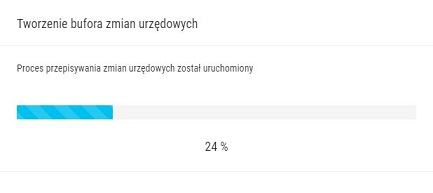
Rys. 5. Komunikat o rozpoczęciu przepisywania zmian
5. Po zakończeniu przepisywania zmian wyświetlony zostanie komunikat informujący o zakończeniu procesu, np.:
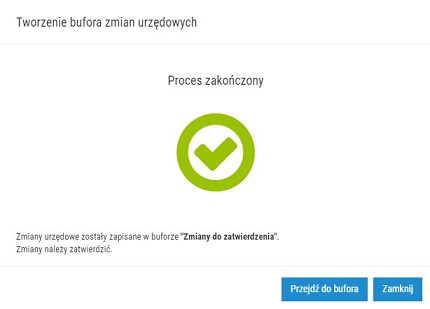
Rys. 6. Komunikat potwierdzenia zmian urzędowych
6. Zmiany urzędowe można przejrzeć, klikając w przycisk Przejdź do bufora (z poziomu okna przedstawionego na rys. powyżej) lub wybierając z poziomu modułu Towary przycisk Zmiany do zatwierdzenia (filtrowanie). Na poniższym rysunku zaprezentowany został przykładowy bufor. W górnej części okna (niebieski panel) znajdują się podstawowe informacje dotyczące bufora: daty utworzenia (ze wskazaniem użytkownika), status oraz data BLOZ, na podstawie której utworzono bufor.
UWAGA! Zalecane jest dokładne sprawdzenie poprawności zmian urzędowych. Listę można przeszukiwać według konkretnej zmiany za pomocą dostępnych filtrów (filtrowanie).
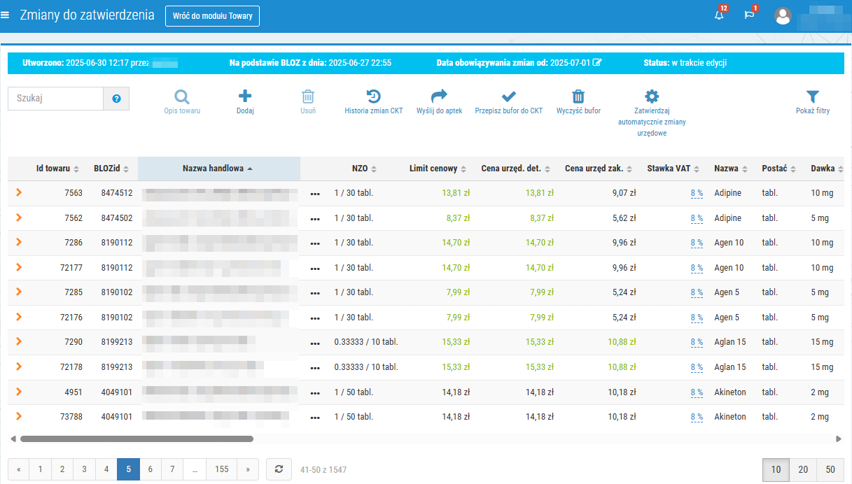
Rys. 7. Lista zmian urzędowych do zatwierdzenia
Znaczenie poszczególnych przycisków:
Pola ze zmienionymi wartościami w buforze wyróżnione są kolorem, dzięki czemu można łatwo sprawdzić, jakie zmiany zostaną dokonane na poszczególnych kartach. W tym celu wystarczy skierować kursor na pole wyróżnione kolorem, a w tzw. „dymku” wyświetlona zostanie jego aktualna oraz nowa wartość (rys. poniżej).
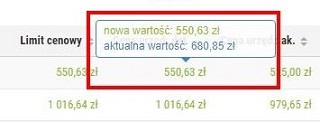
Rys. 8. Możliwość sprawdzenia szczegółowych zmian dla poszczególnych pól
Każdą pozycję na liście można rozwinąć za pomocą przycisku ![]() w celu sprawdzenia szczegółów zmian. Dokładne zmiany w obrębie Odpłatności oraz pola Typy i wskaźniki można wyświetlić klikając w Pokaż szczegóły.
w celu sprawdzenia szczegółów zmian. Dokładne zmiany w obrębie Odpłatności oraz pola Typy i wskaźniki można wyświetlić klikając w Pokaż szczegóły.
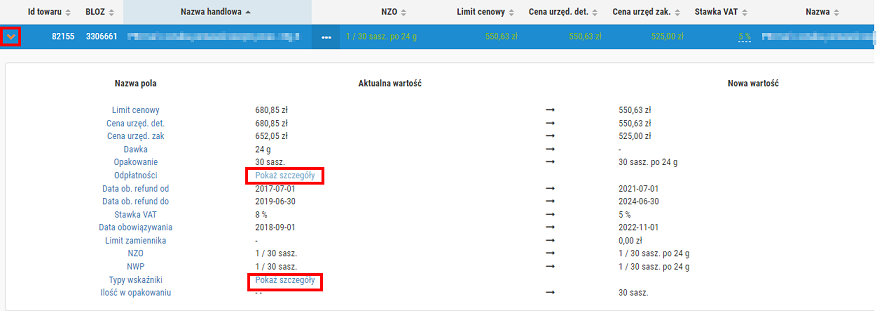
Rys. 9. Szczegóły zmian urzędowych dla danego towaru
Istnieje możliwość dodania do bufora pozycji z CKT, które nie mają zdefiniowanej ceny urzędowej, ale dla których nastąpiła zmiana stawki VAT. W tym celu należy skorzystać z przycisku Dodaj, wskazać w CKT odpowiednie pozycje (nie można dodać karty, która już jest w buforze) i zapisać zmiany klikając Zapisz.
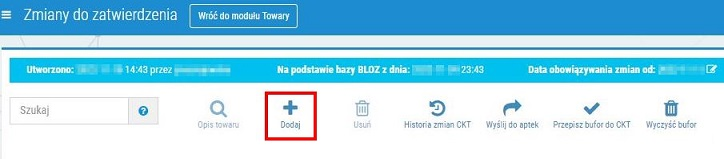
Rys. 10. Możliwość dodania do bufora zmian urzędowych towarów ze zmienioną stawką VAT ale bez ceny urzędowej
Towary, które zostały ręcznie dodane do bufora można łatwo odfiltrować wybierając Typ zmiany > towary dodane ręcznie:
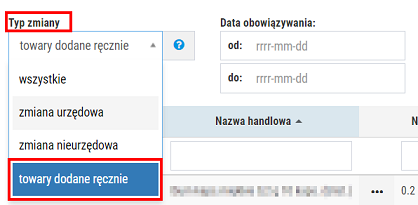
Rys. 11. Możliwość odfiltrowania ręcznie dodanych pozycji
Przy każdej karcie dodanej w powyższy sposób należy określić nową stawkę VAT wybierając odpowiednią opcję z listy i potwierdzając wybór przyciskiem  . Lista stawek VAT jest wyświetlana po kliknięciu w wartość w kolumnie Stawka VAT przy danej pozycji, np.:
. Lista stawek VAT jest wyświetlana po kliknięciu w wartość w kolumnie Stawka VAT przy danej pozycji, np.:

Rys. 12. Określenie stawki VAT dla dodanej ręcznie pozycji do bufora
UWAGA! Zmiana stawek VAT na kartach lokalnych oraz ewentualna przecena w magazynach aptecznych dla pozycji dodanych w powyższy sposób zostaną wykonane w procesie zatwierdzania bufora w zależności od ustawień maski aktualizacji kart lokalnych (aktualizacja kartotek lokalnych na podstawie CKT jest włączona (Zarządzanie aktualizacjami kart lokalnych), a pole Stawka VAT jest zaznaczone) oraz ustawień opcji w systemie KS-AOW dot. zmiany ceny detalicznej: APW14.1.4. Obliczanie nowej ceny detalicznej przy zmianie stawki VAT.
7. Zmiany urzędowe należy przesłać do aptek przed wejściem w życie zmian urzędowych (tj. przed 1 lipca 2025). Wcześniej należy upewnić się, że w systemie KS-AOW włączona jest opcja: 41. Admin> 1. Opcje modułów > APW14-Magazyn > 1.Ustawienia globalne > 23.Tryb poprawy leków i zakupów CKT. Aby przesłać bufor z KS-OmniPharm do aptek, należy wybrać przycisk Wyślij do aptek:
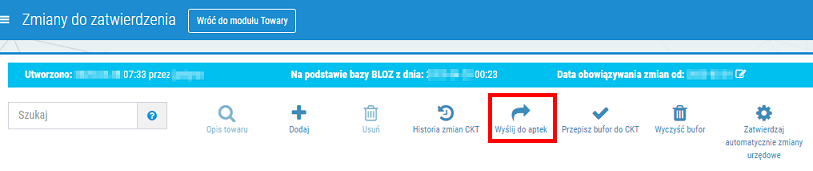
Rys. 13. Zatwierdzanie bufora zmian
W kolejno wyświetlonym oknie należy wybrać Tak. Bufor zostanie wysłany do aptek.
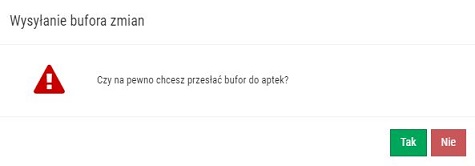
Rys. 14. Przesłanie bufora do aptek
Po wysłaniu status bufora w KS-OmniPharm zostanie zmieniony na Przesłany do aptek – edycja bufora o takim statusie jest niemożliwa (w przypadku potrzeby zmodyfikowania wprowadzonych danych w buforze, konieczne jest usunięcie istniejącego i utworzenie nowego bufora zmian urzędowych):
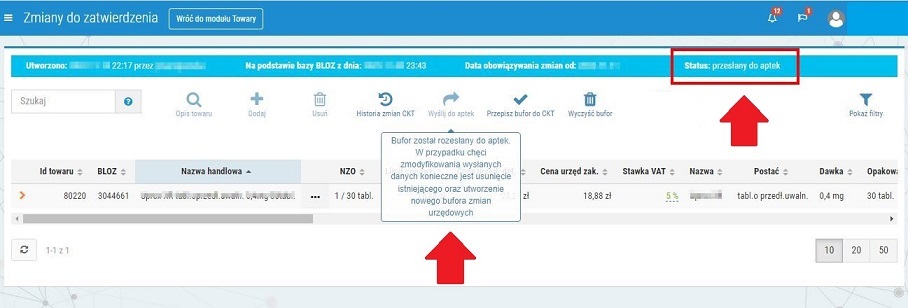
Rys. 15. Przesłanie bufora do aptek
8. Bufor w aptece będzie widoczny w module 14. Magazyn > Operacje > Poprawa bazy leków i zakupów. W buforze leków będą widoczne wszystkie zmiany na kartach towarów, natomiast w buforze przeceny zestawione zostaną zmiany cen urzędowych detalicznych (jeżeli zaznaczono pole VAT, to także zmiany stawek VAT). Oczywiście istnieje możliwość podejrzenia tych buforów, przed ich zatwierdzeniem.
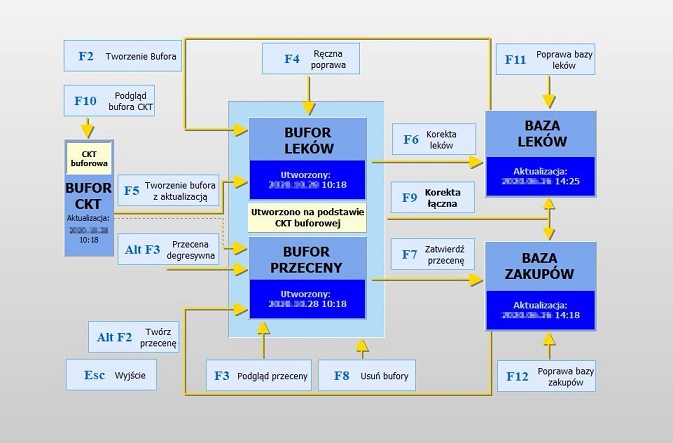
Rys. 16. Bufor CKT w aptece
UWAGA! Gdy w KS-OmniPharm pojawi się nowsza wersja BLOZ, to po wejściu do CKT pojawi się odpowiedni komunikat, aby ponownie przepisać zmiany urzędowe. Należy wtedy powtórzyć kroki od 1 do 6. Jeżeli bufor został wcześniej wysłany do aptek, to należy również powtórzyć kroki od 7 do 8.
9. W systemie KS-AOW bufor należy zatwierdzić po zakończeniu sprzedaży 30 czerwca 2024 r., a przed sprzedażą 1 lipca 2025 r. (przycisk F9 Korekta łączna).
10. W systemie KS-OmniPharm bufor należy zatwierdzić w dniu wejścia w życie zmian urzędowych, czyli 1 lipca 2025 r., wybierając opcję Zatwierdź zmiany w wyniku czego zmiany urzędowe zostaną naniesione na Centralną Kartotekę Towarową (jeżeli użytkownik włączył automatyczne zatwierdzanie zmian, to bufor zostanie samoczynnie zatwierdzony między godzina 0:00 a 1:00 w dniu wejścia w życie zmian). Po zatwierdzeniu bufora powiązane karty lokalne zaktualizują się zgodnie z ustawieniami aktualizacji kart (Zarządzanie aktualizacjami kart lokalnych).
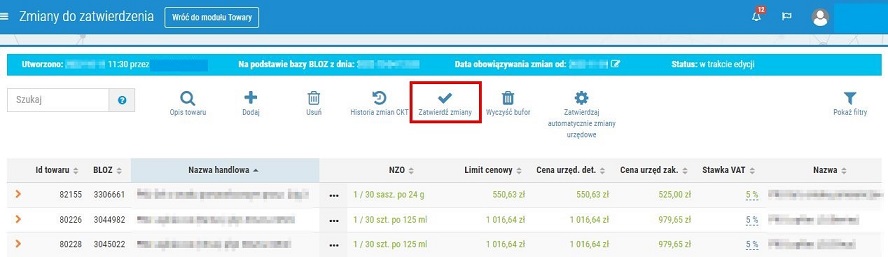
Rys. 17. Zatwierdzanie bufora zmian
UWAGA! Jeżeli bufor zmian urzędowych w KS-OmniPharm zostanie zatwierdzony PO dacie wejścia w życie zmian urzędowych, to zmiany te zostaną naniesione na CKT. Przecena zostanie wykonana również w aptekach na kartach lokalnych powiązanych z centralnymi, jeżeli spełnione zostaną następujące warunki:
Raport z przeceny w systemie KS-AOW można przejrzeć z poziomu modułu APW14. Magazyn → Operacje → Raport z przeceny.
W przeciwnym wypadku (gdy powyższe warunki nie są spełnione) farmaceuci w aptekach muszą samodzielnie utworzyć bufor i przeprowadzić przecenę (instrukcja opisująca ten proces znajduje się w menu głównym systemu KS-AOW > O systemie > Wprowadzanie zmian urzędowych).
Użytkownik ma możliwość przejrzenia historii zmian CKT z poziomu okna Zmiany do zatwierdzenia > Historia zmian CKT. Po wykonaniu tej czynności wyświetlone zostanie okno:
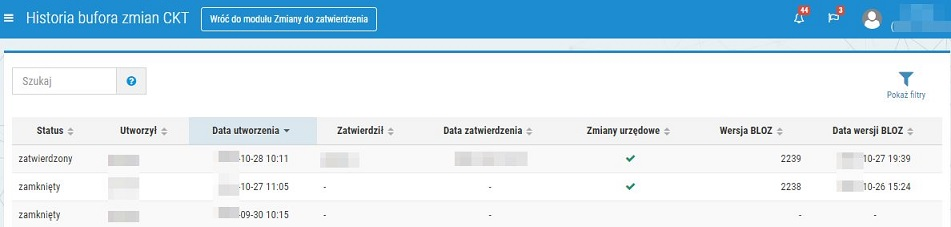
Rys. 18. Historia bufora zmian CKT